動画編集は、映像制作やSNSなどで今や欠かせない作業の1つです。
しかし、高機能な動画編集ソフトは多くの場合、高額なライセンス料が必要だったり、購入価格が高額だったりします。
そうなると、初心者がまず動画編集に触れてみようと思っても、そのハードルは高くてなかなか触れることができません。
そこで、Macユーザーの方々に向けて、無料で使えるおすすめの動画編集ソフトをご紹介します。
これらのソフトを使えば、初心者でも簡単に動画編集に触れることができ、プロ並みの動画作品を制作することも可能かも知れません。
さあ、あなたも自分の創作意欲を存分に発揮して、素晴らしい動画作品を生み出してみましょう!
無料で使えるパソコン用動画編集ソフトおすすめ 選!Mac版
無料で使えるパソコンの動画編集ソフトと言っても、完全無料のものから、期間限定で使えるもの、または製品版の試用的な立ち位置で機能制限があるものなど多数存在します。
ここでは、初心者の方がまずは動画編集に触れることを目的として、完全無料のものも期間限定も試用版のものも、取り敢えず無料で使える動画編集ソフトを取り上げてみました。
この動画編集ソフトを使い続けてもいいし、さらにステップアップで製品版を購入しても構いません。
動画編集に興味を持ち、その足がかりになれば幸いです。
もちろん、イベントやプライベート用に動画制作をしたいと考えている方にもおすすめです。
PowerDirector Mac版
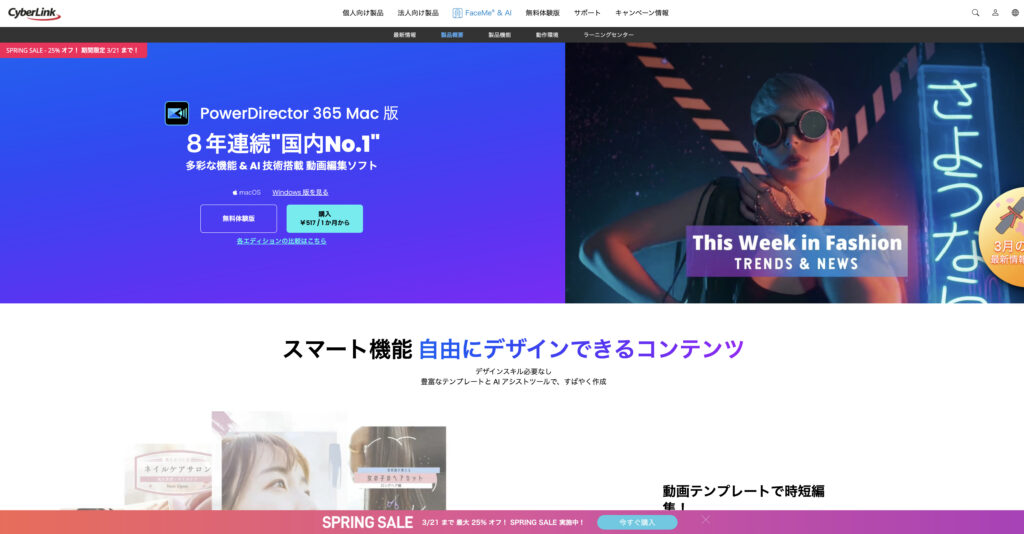
初心者からプロまで幅広い層から支持を集めている動画編集ソフト「PowerDirector」は、使いやすいデザインテンプレートや、ロイヤリティーフリーの豊富な動画素材や音楽素材が備わっている為、すぐにでも動画を作成できます。
そして特筆すべきは、AIツール。AIにより、モーショントラッキングやオブジェクト検出といった高度な技術が必要な作業も、簡単に作成することがきます。
これらの機能が揃っているため、初心者でも簡単に本格的な動画編集が始められます。
さらに、グリーンバック合成、マルチカム編集、キーフレーム機能、モーショントラッキング、360度動画編集などの高度な機能も備えており、プロフェッショナルな編集にも対応しています。
PowerDirectorシリーズは、8年連続で国内シェアNo.1になっていて、品質にも定評があります。そのため、安心して利用することができます。
PowerDirectorの無料版は、使用期限が30日間です。さらに作成した動画の冒頭に5秒間PowerDirectorのロゴが挿入されること、出力回数の制限や使用できるテンプレート数に制限があるという制約があります。
しかしながら、これらの制限があったとしても、初心者が動画編集を試す上では十分な機能があるはず。初心者が動画編集を経験して見る上では、十分に使えるのではないでしょうか?
ちなみにPowerDirector365はサブスクリプション版。購入はPowerDirector Standard ・PowerDirector Ultra ・PowerDirector Ultimate ・PowerDirector Ultimate Suiteがあります。
PowerDirector Standardは機能が少し制限されていて、Ultra ・Ultimateと徐々に機能やエフェクトが増えていき、PowerDirector Ultimate Suiteになると充実した機能を使うことができるようになります。
ロゴあり
PowerDirector動作環境
動作環境
- OS:Mac OSX 10.14以降
- CPU:Intel Core™iシリーズ、またはApple M1(Rosetta 対応)
- GPU:通常動画: 128MB 以上の VRAM
- メモリー: 4GB 以上 (8GB 以上推奨)
- ハードディスクの空き容量:10GB
こちらもCHECK
-

PowerDirector(パワーディレクター)の種類と機能の違いを明瞭解説!詳細な機能や価格の違いを理解して購入しなきゃ損をする!!
PowerDirector(パワーディレクター)は、イベント用に動画作成を頼まれたり、また趣味で編集を始めたい人、またはこれからYouTuberとして動画を作っていきたい人にとって、使いやすく高機能な ...
続きを見る
DaVinci Resolve
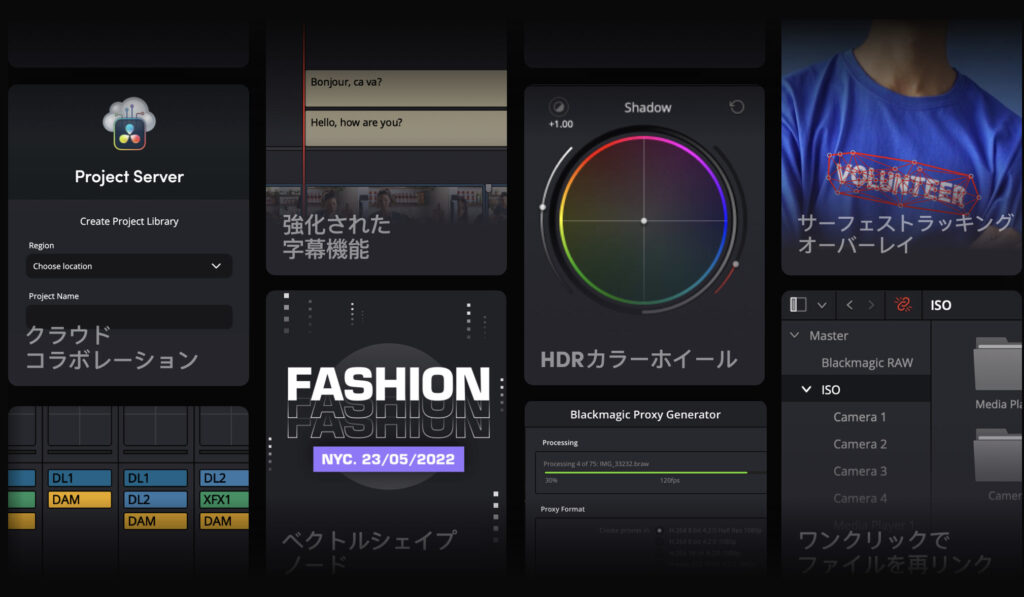
DaVinci Resolveは、動画編集、カラーグレーディング、オーディオポストプロダクションといった映像制作に必要な機能を、一つのソフトウェアにまとめたプロフェッショナルな動画編集ソフトです。
Blackmagic Designが開発したこのソフトウェアは、Mac、Windows、LinuxなどのOSに対応しています。
DaVinci Resolveは、高度な映像制作に必要な機能が豊富に備わっており、映画やテレビ番組などの制作でも使用されています。
例えば、多機能なカラーグレーディングツールがあり、色の調整やフィルター、エフェクトを追加することができます。
また、オーディオ編集やオーディオエフェクトも高度な機能が揃っています。
DaVinci Resolveは、機能面だけでなく、使いやすさにも注力されており、視覚的に直感的に操作することができます。
無料版は4Kや120fpsには対応していないなどの一定の制限があるものの、完全無料となっています。
高度な映像制作に必要な機能を備えているので、映像制作の初心者からプロフェッショナルまで、幅広くにおすすめできるし使われています。
とは言え、覚えることが多いのでちょっと動画編集を試してみたいという初心者の方には向いていません。
ロゴなし
Shotcut
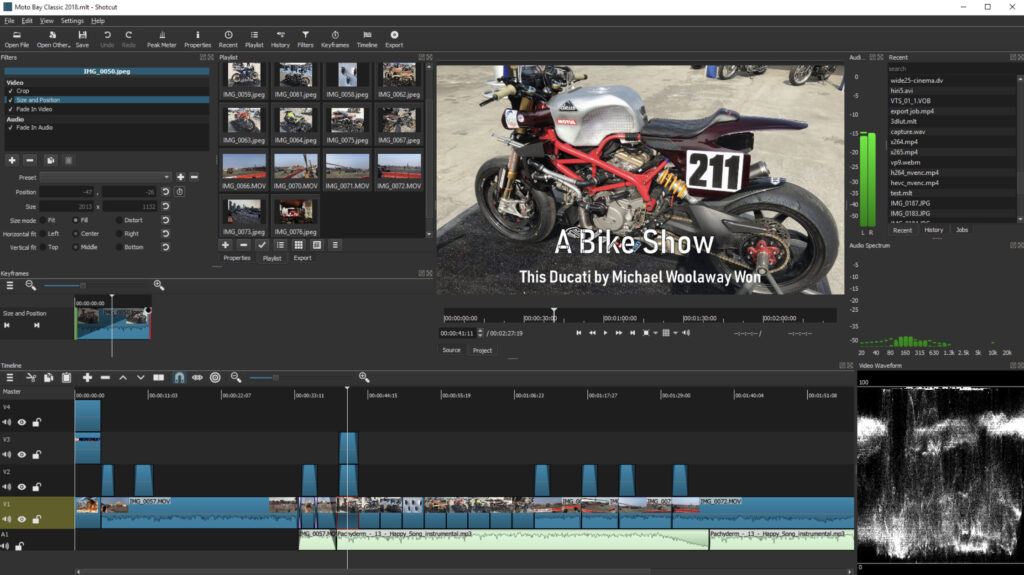
Shotcutは、Macを含めたWindowsやLinuxにも対応する、オープンソースの無料動画編集ソフトウェアです。非常に高機能でありながら、使いやすさにも配慮されています。
Shotcutは、マルチフォーマットのビデオ編集をサポートしており、多くのビデオファイル形式や解像度に対応しています。
また、4K解像度のサポート、ネットワーク ストリーム再生、EDL (CMX3600 Edit Decision List) エクスポート等にも対応しています。
オーディオ編集にも対応しており、オーディオトラックの追加やエフェクトの追加、音量調整、ビデオ速度変更のピッチ補正、ナレーション用にタイムラインに直接録音などができます。
Shotcutは、高機能であると同時に、使いやすさにも配慮されていますが、初心者向けというよりは中級者向け。
ただ完全無料で利用可能なオープンソースなので、幅広いレベルのユーザーに使われている動画編集ソフトウェアです。
ロゴなし
OpenShot
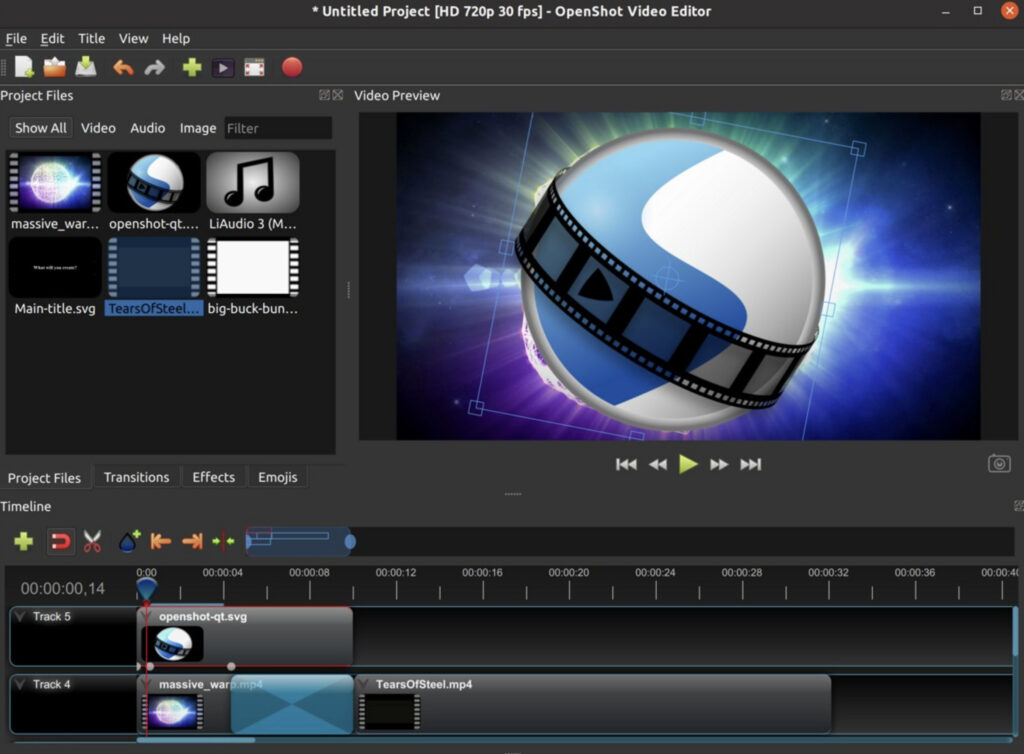
OpenShotはオープンソースの動画編集ソフトで、Macでも利用できます。
シンプルなインターフェースで使いやすく、基本的なカットやトリム、音声編集などの基本的な編集機能だけでなく、カラーコレクションやタイトルエフェクト、背景ビデオや動画トラックの追加などもできます。
また、アニメーションやキーフレーム・3Dタイトル・タイムエフェクトなど高度な機能も備えています。ただ、個人的に残念なのは、動画でのチュートリアルが少なく、マニュアルが英語表記であること。
とは言え、シンプルなインターフェイスは、直感的に操作できそうであり取っ付きやすいはず。
幅広いニーズに対応できる無料の動画編集ソフトでしょう。
ロゴなし
Filmora
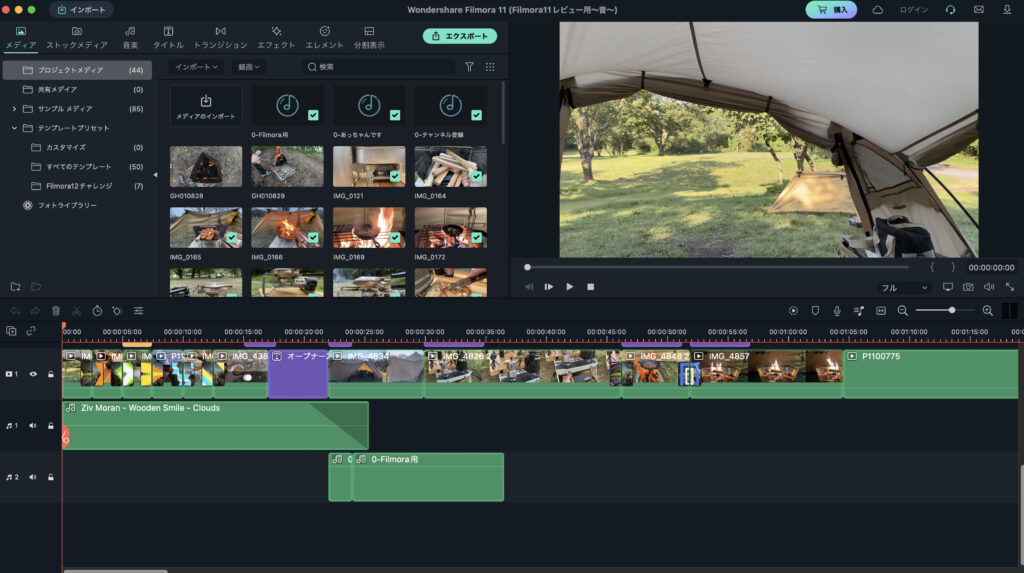
Filmoraは、使いやすく直感的なインターフェースを持つ動画編集ソフトです。ドラッグアンドドロップで編集作業を行い、ビデオトラック、音声トラック、テキストトラックの多重化によって、複雑な編集作業も簡単にこなせます。
私が使った感じでは、iMovieやFinal Cut Proのような直感的に操作ができる感覚で、初心者でも簡単に使えのではばいでようか?
また、豊富なテンプレートやエフェクト、トランジション、オープニング、エンディング、ミュージックなどが用意されており、すぐにおしゃれなプロ級の動画を作成できるのもポイント。
自分で無料のテンプレートを探したりしなくてもいいんです。さらにオンラインショップでは、イベントなど定期的にテンプレート等が販売されます。
イベントや季節に合わせた、テンプレートを使って動画編集が出来るのもメリットの1つです。
ただし、無料版では透かし(ロゴ)の制限があります。この透かしは目立つので、YouTubeなどに投稿したり、第三者に公開する場合には向いていません。
個人のプライベート用に動画を作成する場合や、動画編集の練習用には、無料版がおすすめです。
しかし、副業や本職として利用する場合は、有料版を検討する必要があります。またMac版とWindows版では機能に違い少しあります。
ロゴあり
Filmora Mac版 動作環境
動作環境
- OS: macOS V13 (Ventura), macOS V12 (Monterey), macOS v11 (Big Sur), macOS v10.15 (Catalina), macOS v10.14 (Mojave)
- CPU:Intel i5以上のマルチコアプロセッサ、2GHzまたはそれ以上。 (HDおよび4KビデオにはIntel第6世代以降のCPUを推奨、 Apple M1も対応)
- GPU: Intel HD Graphics5000またはそれ以上。 NVIDIA GeForce GTX700またはそれ以上。 AMD RadeonR5またはそれ以上。2 GB vRAM(HDおよび4K動画の場合は、4 GBが必要)
- メモリ: 実際使用可能のメモリ最小限8GB(HD または 4K動画の場合は、16GB以上が必要)
- ディスク:インストールのため、最低10GBのHDD空き容量が必要 (HD または 4K動画を編集する場合、SSD-ソリッド・ステート・ドライブをおススメ)
こちらもCHECK
-

Filmoraの賢い使い方!AI機能はこう活用すれば大丈夫!!Filmoraの魅力ポイント最新のAI機能に迫る!
今回は画期的な動画編集ソフト「Filmora」最新版についてご紹介していきます。 Filmora最新版にたくさんのAIによる機能が搭載されていて、まさに最新技術を駆使できるという感じ。
続きを見る
まとめ
Mac用の無料動画編集ソフトには、機能や使いやすさに違いがあるため、自分に合ったソフトを選ぶことが大切です。
iMovieは、Macに最初から入っている動画編集ソフトですが、機能的にはちょっと物足りなく感じるでしょう。
そんな時にお金をかけずに他の動画編集ソフトを探してしまうはず。
それぞれのソフトに特色があり、使用目的やスキルに合わせて選ぶことが重要です。
また、無料版には制限があるものも存在するので、今後使っていくのか製品版の検討をするのかなどを考慮する必要があります。
本格的な動画制作を目指す場合は、有料版を検討することも必要になってきます。
こちらもCHECK
-

GoPro HERO7 Blackの動画編集用ソフトは何使う?話題のFilmora(フィモーラ)で動画を作ってみた!~編集作業は簡単!すぐにオシャレな動画が作れちゃう!~
GoPro HERO7 Blackを買ってから、楽しくて色々と動画を撮っています。 しかし撮影した動画を編集するのに、どうして良いか考えてしまいました。
続きを見る
関連記事
- 初心者にもおすすめ!無料で使えるパソコン用動画編集ソフト9選+α Windows版!!動画編集に便利なツールも紹介!!
- M1PROとM1MAXチップの新型Macbook Proがおすすめ!特徴や性能を確認してみよう!高性能のMacbook Proはどんな人におすすめなの?
- YouTuberになりたい人に向いている動画編集ソフトはこれ!押さえておくべき選び方のポイントとおすすめソフト5選!!
- Vidmore動画変換をレビュー!動画編集初心者にも簡単に扱えるその特徴と使い方を紹介!!動画編集ソフトの入門としておすすめ!!
- YouTubeチャンネル開設から動画投稿までの4つのステップ:初めてのYouTube作成ガイド
- YouTubeの再生回数が0回から増えない・・・ずっと再生されない時の心持ちと対策
- YouTube初心者向けの投稿と編集のモチベーションアップ対策!動画が伸びなくてやる気が出ない・・・そんな時の成長をサポートする5つのアイデア!!
- マジックマウスのメリットとデメリットを解説!MacbookMacユーザーが動画編集するのには欠かせないマウスはこれ?!
- YouTubeの再生数が伸びないからChatGPTに聞いてみた!あまり見かけない個人的な疑問をChatGPTに回答してもらうとこうなる!
- Filmoraの無料版と有料版の違いはこれ!無料体験版は機能制限があるけど使えるの?有料版との決定的な違いを紹介!!





